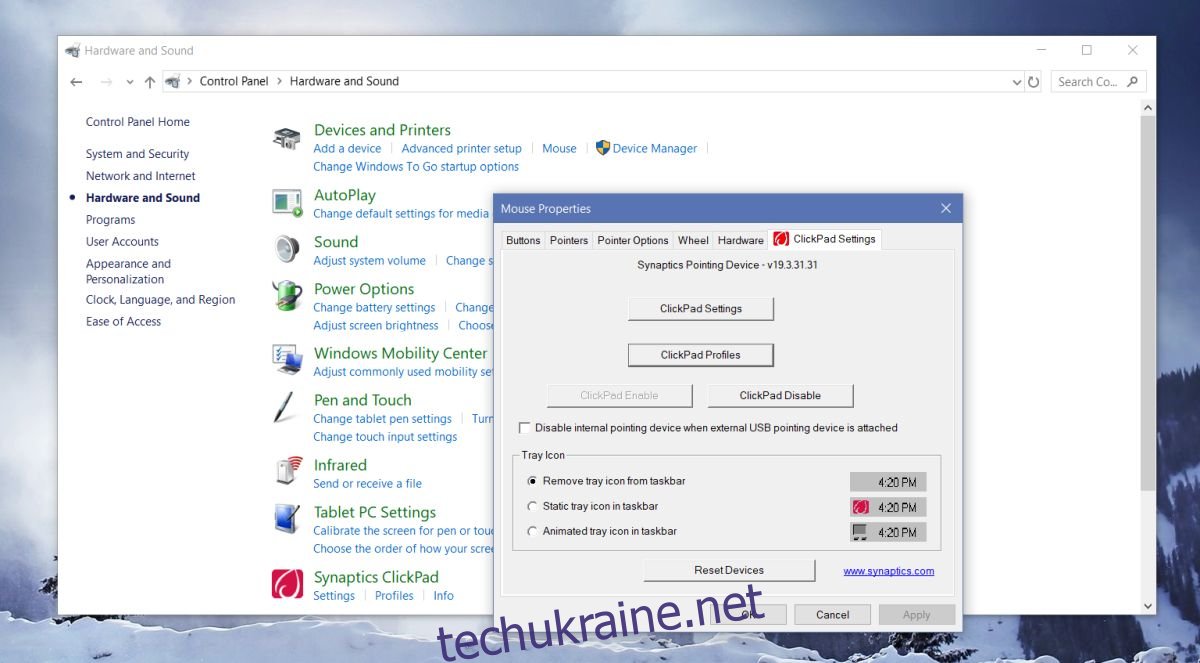Драйвери тачпада Synaptics зазвичай використовуються на настільних комп’ютерах і ноутбуках. Windows може і встановлює власні драйвери сенсорної панелі, однак, якщо драйвер Synaptics доступний для вашої системи, було б гарною ідеєю встановити його замість використання загального драйвера, встановленого Windows. Драйвери здебільшого чудові, але у них є функція під назвою SmartSense, яка не подобається багатьом людям. SmartSense в основному робить це так, що ви не можете переміщати вказівник миші під час введення. Якщо вам не подобається ця функція, і ви вважаєте, що вона сповільнює вас під час роботи, ви можете вимкнути її.
Якщо ви не використовуєте драйвери Synaptics, у вашій системі немає SmartSense. Щоб перевірити, чи встановлені драйвери Synaptics у вашій системі, відкрийте «Панель керування» та перейдіть до «Обладнання та звук». Тут клацніть мишею. Якщо ви бачите спеціальну вкладку для налаштувань Synaptics, яка зазвичай називається налаштуваннями панелі клацання, значить, у вас інстальовані драйвери Synaptics. Якщо ви не бачите вкладку, ви використовуєте звичайні драйвери сенсорної панелі.
Вимкніть SmartSense
Коли ви визначите, які драйвери сенсорної панелі ви використовуєте, настав час вимкнути SmartSense. Знову відкрийте панель керування. У Windows 10 найпростіший спосіб відкрити панель керування — просто ввести панель керування у Провіднику файлів. Перейдіть до «Обладнання та звук» > «Миша». На екрані налаштувань миші перейдіть на вкладку налаштувань Synaptics і натисніть кнопку «Налаштування клікпада».
Крім того, ви можете побачити спеціальну панель налаштувань для Synaptics на екрані «Обладнання та звук» на панелі керування. Якщо ви це зробите, клацніть його замість того, щоб переглядати налаштування миші.
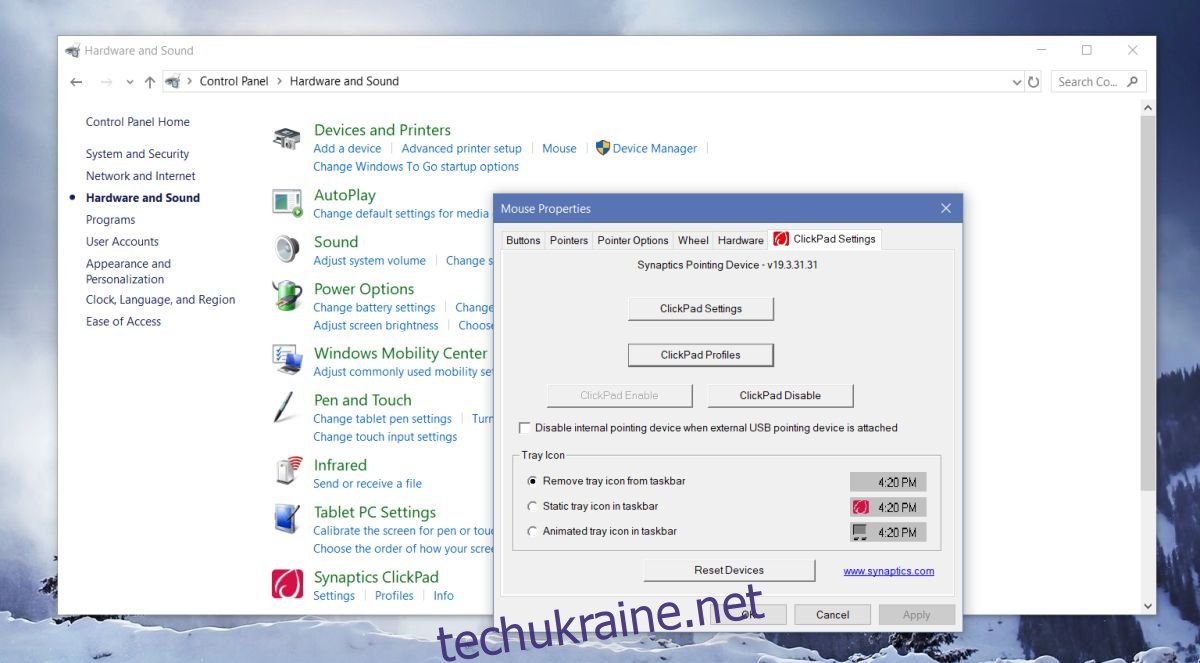
У вікні налаштувань Synaptics знайдіть SmartSense. Він має бути під вказівником і має бути там, поки ви використовуєте версію драйвера 17 або вище. Двічі клацніть його.
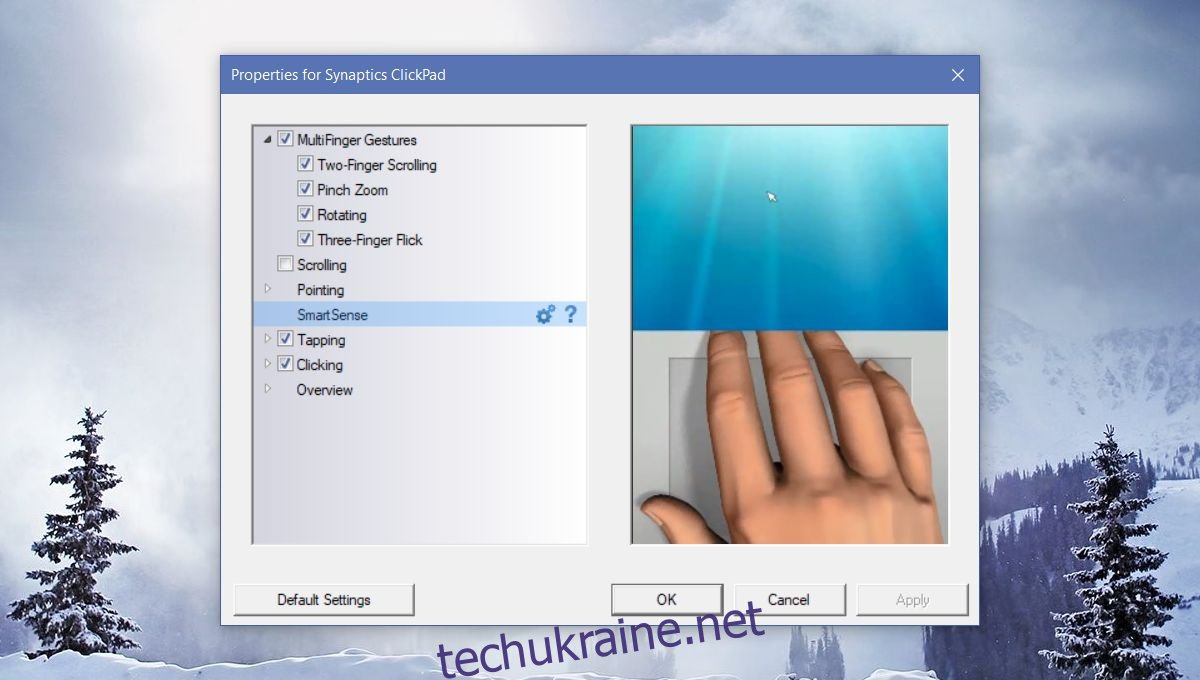
Це розширить налаштування SmartSense. Ви можете керувати тим, як довго сенсорна панель залишається вимкненою після одного натискання клавіші, або, якщо вас просто дуже дратує ця функція, ви можете встановити всі три повзунки в положення «Вимкнено» та вимкнути SmartSense.
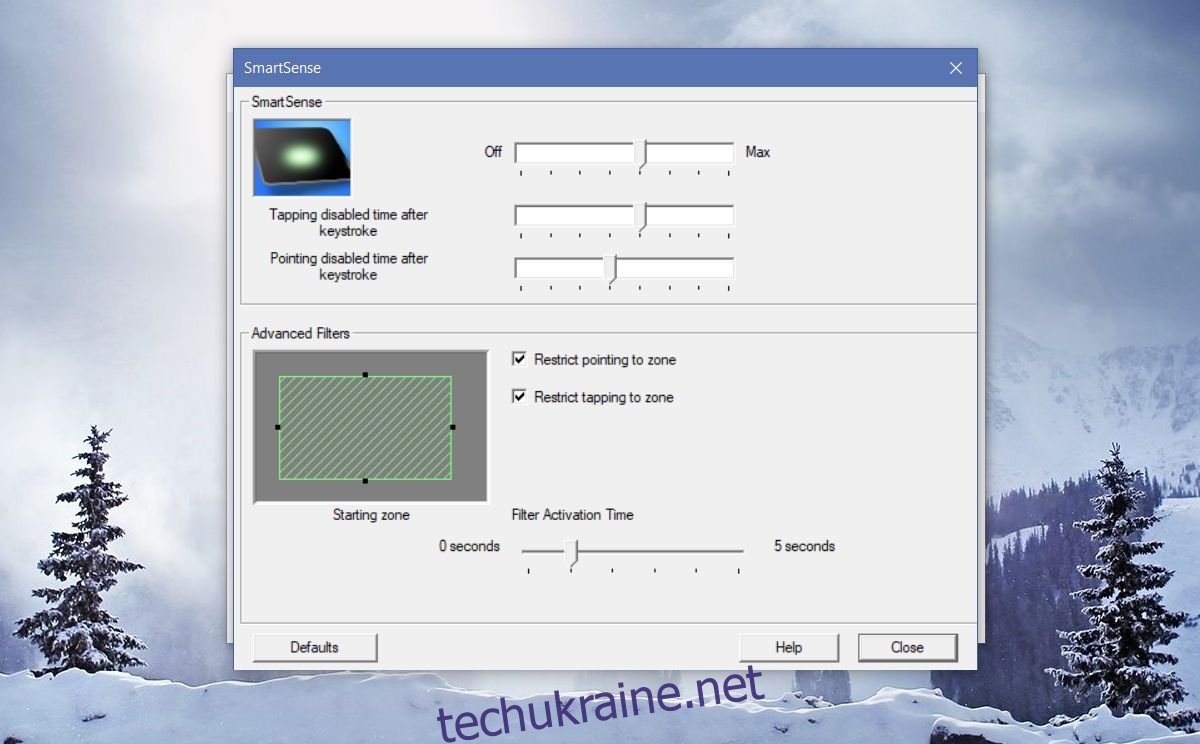
Користувачі здебільшого хочуть вимкнути SmartSense, оскільки він заважає переглядати веб-сторінки та грати в ігри. «Розумний» у назві функції не відповідає цьому. Передбачається, що він не дозволить користувачам випадково натиснути або перемістити курсор на кнопку чи інше поле під час введення, але користувачі не дуже хочуть цим користуватися. Можливо, тому, що ця функція не дуже добре задокументована і користувачі не знають, як налаштувати її під себе, вони вважають, що вона марна, але це саме так.